
php Editor Xinyi は、Bluetooth ヘッドセットをコンピューター win10 に接続する方法を説明します。今日のデジタル時代において、Bluetooth テクノロジーは私たちの日常生活に不可欠な部分になっています。 Bluetooth ヘッドセットを win10 コンピューターに接続すると、より便利で自由な音楽体験を楽しむことができます。次に、win10 システムに Bluetooth ヘッドセットを接続し、ワイヤレスで簡単に音楽を再生できるようにする方法を詳しく紹介します。
1. コンピューターの左下隅にある Windows ロゴをクリックし、左側の設定ロゴをクリックします。
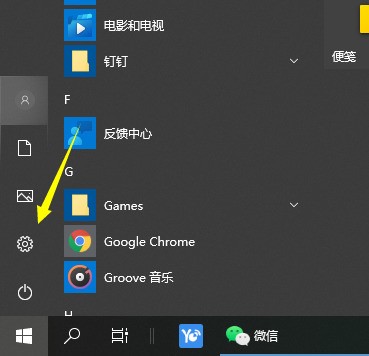
2. 入力するデバイス オプションを選択します。
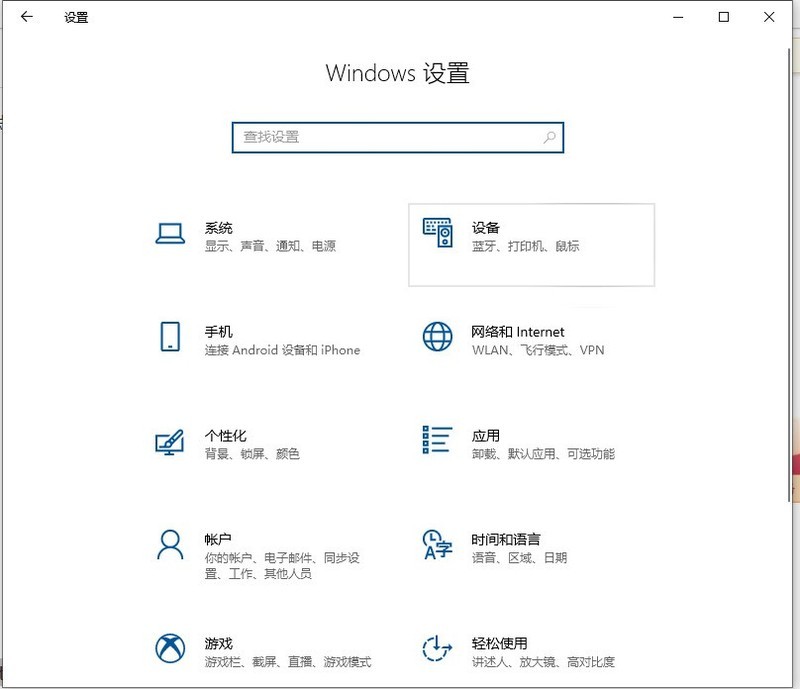
3. 左側のデバイス バーで Bluetooth とそのデバイスを選択し、クリックして Bluetooth またはその他のデバイスを追加します。
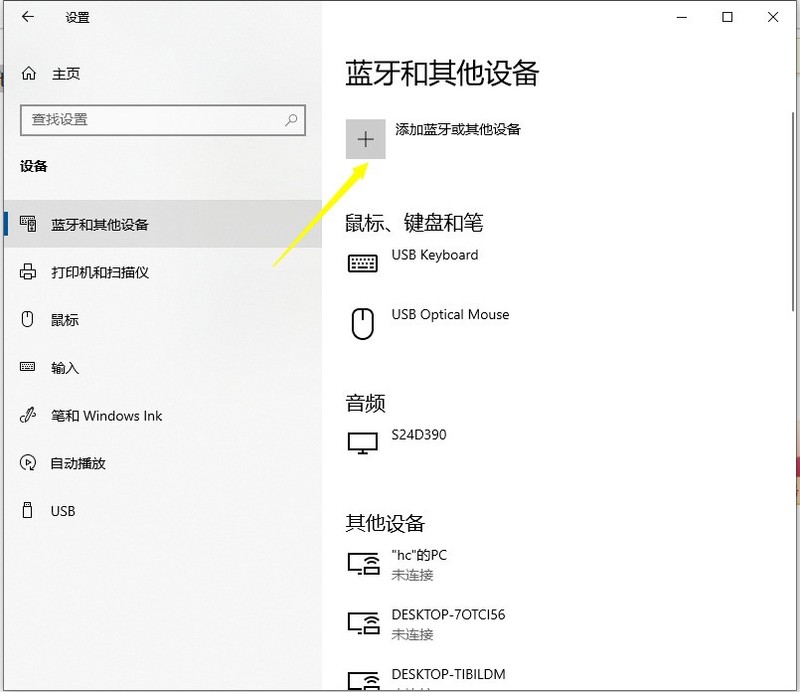
4. ポップアップの [デバイスの追加] オプションで、[Bluetooth] をクリックします。
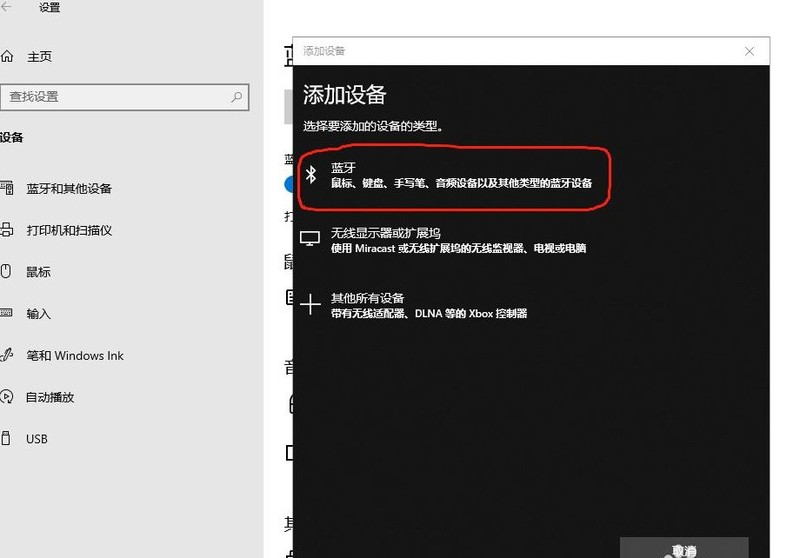
5. 検索プロセスに入り、検索が完了したら、接続したい Bluetooth デバイスを選択します。
6. 接続する Bluetooth デバイスを選択した後、[接続] をクリックします。
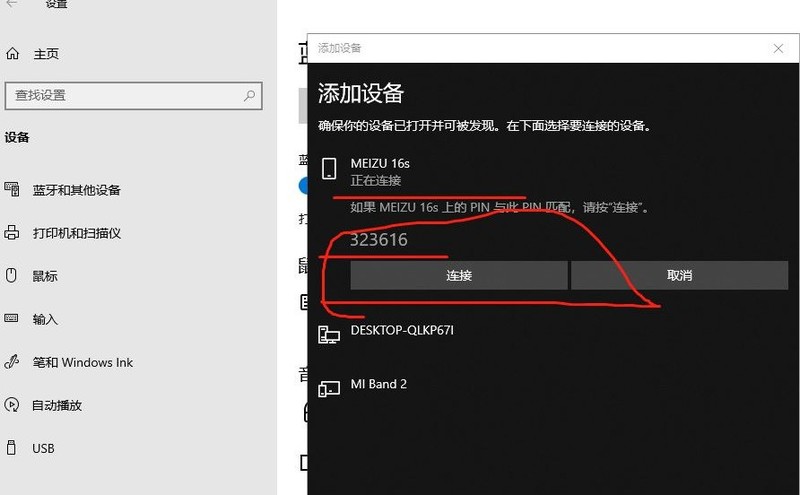
7. 接続が成功すると、[Bluetooth とその他のデバイス] ページに接続されたデバイスが表示され、Bluetooth デバイスを使用して送信タスクを実行できます。
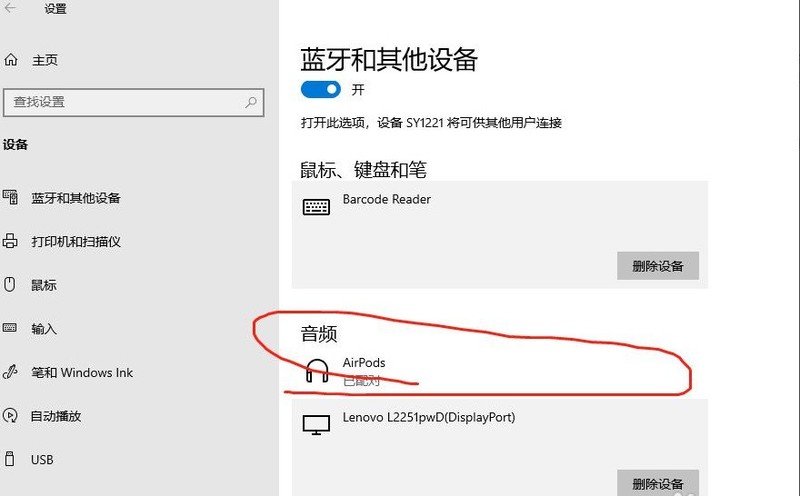
以上がBluetooth ヘッドセットをコンピューター win10 に接続する方法_Bluetooth ヘッドセットをコンピューター win10 に接続する方法の詳細内容です。詳細については、PHP 中国語 Web サイトの他の関連記事を参照してください。